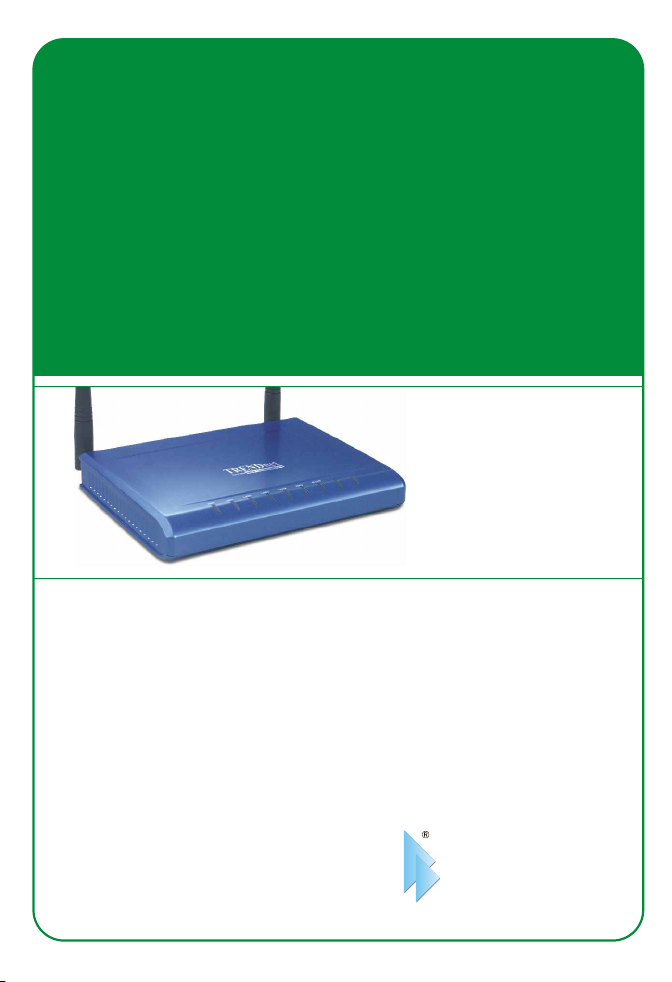
TEW-611BRP
Quick Installation Guide
Version 08.09.05
TRENDnet
TRENDware, USA
What's Next in Networking
Copyright ©2005. All Rights Reserved. TRENDware International, Inc.
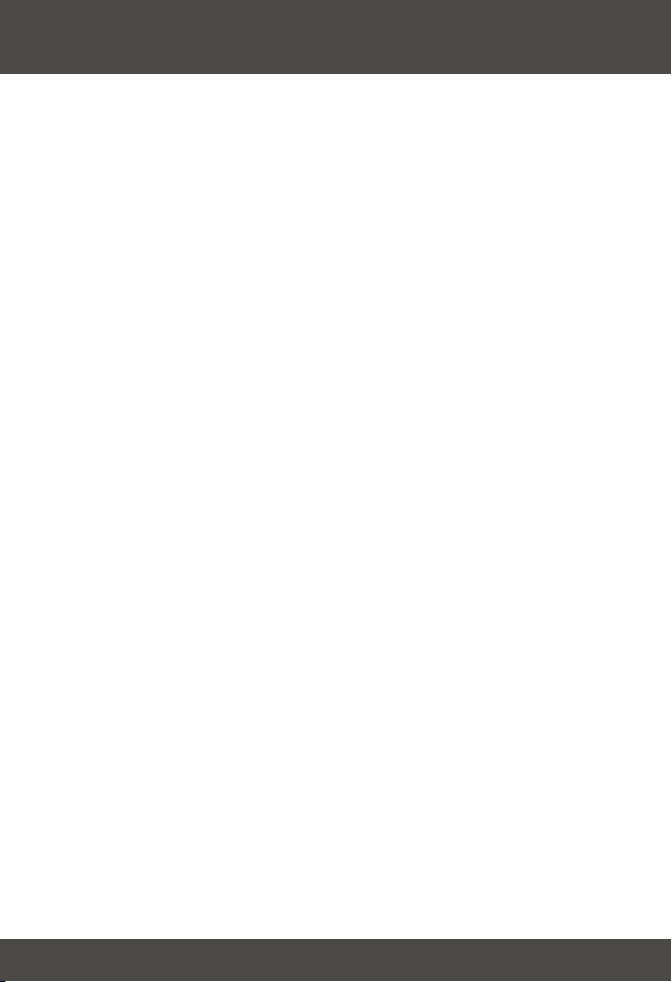
Table of Contents
Français ..................................................................................................................
1. Préparation de l'installation ............................................................................
2. Installation du matériel ...................................................................................
3. Configuration de votre routeur/PA ..................................................................
4. Configuration de votre adaptateur réseau sans fil .........................................
Troubleshooting ......................................................................................................
1
1
3
4
12
13

Français QIG
1. Préparation de l'installation
Contenu de l'emballage
Veuillez vérifier la présence des éléments suivants dans la boîte :
Guide de l'utilisateur
TEW-611BRP
TEW-611BRP
Quick Installation Guide
Version 08.09.05
TRENDnet
TRENDware, USA
What's Next in Networking
Copyright ©2005. All Rights Reserved. TRENDware International, Inc.
Guide d'installation rapide
Adaptateur secteur (5V, 2.5A)
Vérification de l'équipement
Avant d'installer le PA/ Routeur :
1. Un modem câble/DSL installé avec un port Ethernet
2. Un accès Internet à large bande
3. Un navigateur Internet tel Internet Explorer (5.0 ou plus récent) ou Netscape
Navigator (4.7 ou plus récent).
4. Un câble réseau pour chaque ordinateur
5. Un ordinateur avec le protocole TCP/IP et Client for Microsoft Networks
Service installés
sur CD-ROM
Un câble RJ-45
1
Français
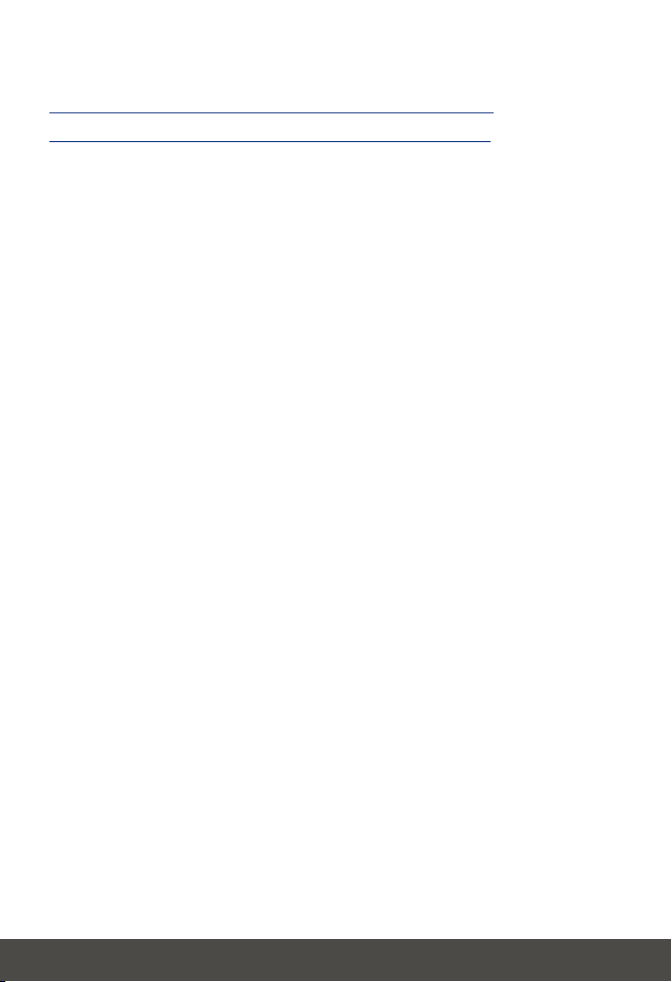
Obtenez les informations de votre
fournisseur d'accès Internet (FAI)
Lors de l'installation de votre Routeur sans fil, l'application Quick Setup (Installation
rapide) vous demandera de préciser le type de connexion de votre FAI. Pour ce
faire, veuillez vérifier le type de votre connexion Internet DSL ou par câble à large
bande auprès de votre FAI et assurez-vous de disposer de toutes les informations
de type de suivant de connexion:
Connexion IP dynamique par câble
Aucune obligation. L'adresse IP sera assignée automatiquement par l'ISP.
Connexion IP statique ou fixe par câble
Adresse IP Internet :____.____.____.____ (p. ex. 215.24.24.129)
Masque de sous-réseau : ____. ____. ____. _____
Adresse IP de la passerelle :____.____.____._____
DNS principal :____.____._____.______
DNS secondaire :____.____._____.______
Connexion DSL PPPoE
Nom d'utilisateur :______________
Mot de passe :________________
Connexion DSL PPTP
Adresse IP Internet :____.____.____.____ (p. ex. 215.24.24.129)
Masque de sous-réseau : ____.____.____._____
Adresse IP de la passerelle :____.____.____._____
Adresse IP du serveur PPTP :____.____._____._____
Nom d'utilisateur :______________
Mot de passe :________________
Connexion ESL L2TP
Adresse IP Internet :____.____.____.____ (p. ex. 215.24.24.129)
Masque de sous-réseau : ____.____.____._____
Adresse IP de la passerelle :____.____.____._____
Adresse IP du serveur L2TP :____.____._____._____
Nom d'utilisateur :______________
Mot de passe :_________________________________
2
Français

2. Installation du matériel
1. Branchez un câble réseau RJ-45 du port Ethernet du modem Câble/DSL au
port WAN du routeur/PA.
2. Branchez un autre câble réseau RJ-45 de l'un des ports LAN du routeur/PA
au port réseau de votre ordinateur.
3. Mettez votre modem câble/DSL sous tension.
4. Branchez l'adaptateur tension fourni à votre PA/routeur et à une prise de
courant, votre routeur/PA devrait s'allumer.
5. Allumez votre ordinateur.
TEW-611BRP
1
4
2
Vérification de l'installation du matériel
Assurez vous que les voyants du panneau frontal sont allumés : Alimentation,
Etat, WAN, LAN, et un voyant de port LAN pour chaque ordinateur câblé relié
au PA/Routeur.
LAN
Alimentation
3
WLAN
WAN
Français

3. Configuration de votre routeur/PA
Le paragraphe ci-dessous vous aidera à configurer votre routeur/PA pour le
connecter à l'Internet et à vos PC. Le paramétrage varie et dépend du type de
connexion Internet dont vous disposez. Si vous n'êtes pas certain du type de
connexion dont vous disposez, veuillez contacter votre FAI pour obtenir les
informations nécessaires, reprises dans le paragraphe Préparation de
l'installation au début de ce Guide d'installation rapide.
1. Ouvrez votre navigateur Internet, tapez-y l'adresse http://192.168.0.1 et
appuyez sur la touche Enter.
2. Cliquez sur Login (Identification).
NOTE: Pour réinitialiser le mot de passe du routeur/PA, veuillez
consulter le Guide de l'utilisateur sur CD-ROM.
3. Cliquez sur Launch Internet Connection Setup Wizard (Lancer
l'assistant de configuration de connexion Internet).
4
Français

4. Cliquez sur Next (Suivant).
5. Si vous désirez modifier le mot de passe de votre routeur, tapez le nouveau
mot de passe dans les champs Password (Mot de passe) et Verify
Password (Confirmer mot de passe). Cliquez sur Next (Suivant).
6. Choisissez le bon fuseau horaire dans le menu déroulant et cliquez sur Next
(Suivant).
5
Français

7. Sélectionnez votre type de connexion [ Connexion DHCP (Adresse IP
dynamique), Connexion nom d'utilisateur/mot de passe (PPPoE), Connexion
nom d'utilisateur/mot de passe (PPTP), Connexion nom d'utilisateur/mot de
passe (L2TP), Connexion avec adresse IP statique] et poursuivez avec les
instructions adéquates ci-dessous.
Connexion DHCP (Adresse IP dynamique)
8. Sélectionnez le type de connexion DHCP (Adresse IP dynamique) et cliquez
sur Next (Suivant).
6
Français

9. Si votre FAI vous demande de saisir une Adresse MAC et un nom
d'hôte, veuillez fournir ces informations dans les champs adéquats.
Sinon, cliquez simplement sur Next (Suivant).
10. Poursuivez avec l'étape 22.
Connexion par nom d'utilisateur/mot de
passe (PPPoE)
11. Sélectionnez Username/Password Connection (PPPoE) (Connexion par
nom d'utilisateur/mot de passe (PPPoE) et cliquez sur Next (Suivant).
7
Français

12. Introduisez votre nom d'utilisateur et votre mot de passe dans les
champs adéquats. Si vote FAI vous demande de saisir votre Service
Name (nom du service), saisissez l'information dans le champ
adéquat. Sinon, cliquez simplement sur Next (Suivant).
13. Poursuivez avec l'étape 22.
Connexion par nom d'utilisateur/mot de
passe (PPTP)
14. Sélectionnez le type de connexion Username/Password Connection
(PPPoE) (Connexion par nom d'utilisateur/mot de passe (PPPoE) et cliquez
sur Next (Suivant).
8
Français

15. Saisissez votre adresse PPTP IP, le masque de sous-réseau PPTP,
l'adresse IP de la passerelle PPTP, l'adresse IP du serveur PPTP, le
nom d'utilisateur et le mot de passe. Cliquez sur Next (Suivant).
16. Poursuivez avec l'étape 22.
Connexion par nom d'utilisateur/mot de
passe (L2TP)
17. Sélectionnez le type de connexion Username/Password Connection
(L2TP) (Connexion par nom d'utilisateur/mot de passe (L2TP) et cliquez
sur Next (Suivant).
9
Français

18. Saisissez votre adresse L2TPIP, le masque de sous-réseau L2TP,
l'adresse IP de la passerelle L2TP, l'adresse IP du serveur L2TP, le
nom d'utilisateur et le mot de passe. Cliquez sur Next (Suivant).
19. Poursuivez avec l'étape 22.
Connexion par adresse IP statique
20. Sélectionnez le type de connexion Adresse IP statique et cliquez sur Next
(Suivant).
10
Français

21. Saisissez votre adresse IP, le masque de sous -réseau, l'adresse de la
passerelle, les adresses DNS principale et secondaire fournis par votre
FAI. Cliquez sur Next (Suivant).
22. Cliquez sur Connect (Connecter).
23. Après avoir été redirigé vers la page d'identification, fermez votre
navigateur Internet et poursuivez avec le point suivant.
11
Français

4. Configuration de votre adaptateur
réseau sans fil
Dans cet exemple, l'utilitaire sans fil TEW-601PC se connectera sur le
TEW-611BRP.
1. Double-cliquez sur l'icône de l'ordinateur sans fil de votre barre d'état
système (à côté de l'horloge, dans le coin inférieur droit de votre écran).
2. Cliquez sur Site Survey (Etude du site), sur Refresh (Actualiser) et
sélectionnez le point d'accès souhaité. Cliquez sur Connect (Connecter).
3. Cliquez sur OK.
4. Veuillez vérifier l'état de votre connexion.
Félicitations! L'installation est maintenant complète.
12
Français

Troubleshooting
For help with the TEW-611BRP's configuration and advanced settings, please refer to the User's
Guide CD-ROM.
I specified the IP address “192.168.0.1” in my web browser, but an error message says
Q1.
"The page cannot be displayed." How can I get into the TEW-611BRP web configuration
page?
Q2.
Q3.
Internet. What should I do?
Please verify your hardware and TCP/IP settings again by following the instructions in
A1.
sections 2-3, make sure the Power, Internet, WAN, and the LAN lights on the AP/Router's
front panel are on, and verify that the TCP/IP configuration is correct. Then, try accessing
192.168.0.1 again using your web browser.
I am not sure what type of Internet Account I have for my Cable/DSL connection, How do
I find out?
You can simply contact your Internet Service Provider's (ISP) Customer Service or
A2.
Technical Support Department for the correct information.
I set up my Internet connection type and saved it, but I still cannot connect to the
Option 1: On the TEW-611BRP's configuration menu, click the Status tab at the top of
A3.
the page, and then scroll down to the WAN section. Click the WAN IP Release button, and
then click the WAN IP Renew button. This will allow the AP/Router to refresh the connection
with your ISP. Then, try accessing a website such as http://www.trendnet.com with your
Internet browser.
Option 2: Turn off your Cable/DSL modem, AP/Router, and your PC. Turn on the Cable/DSL
modem, and wait 60 seconds. Then, turn on the AP/Router, followed by your PC. This simple
power cycle normally helps the AP/Router find your Internet connection. Then, try browsing a
website such as http://www.trendnet.com with your web browser.
Note: For help with the TEW-611BRP's configuration and advanced settings, please refer
to the User's Guide CD-ROM.
If you still encounter problems setting up your AP/Router, we can help. Please have your Internet
account information ready, (ISP, Account Type) and contact us using the information below.
Certifications
This equipment has been tested and found to comply with FCC and CE Rules. Operation is
subject to the following two conditions:
(1) This device may not cause harmful interference.
(2) This device must accept any interference received, including
interference that may cause undesired operation.
NOTE: THE MANUFACTURER IS NOT RESPONSIBLE FOR ANY RADIO OR TV
INTERFERENCE CAUSED BY UNAUTHORIZED MODIFICATIONS TO THIS
EQUIPMENT. SUCH MODIFICATIONS COULD VOID THE USER’S AUTHORITY TO
OPERATE THE EQUIPMENT.
13

@
TRENDnet
TRENDware, USA
What's Next in Networking
Product Warranty Registration
Please take a moment to register your product online.
Go to TRENDware’s website at http://www.TRENDNET.com
TRENDnet Technical Support
US/Canada Support Center European Support Center
Contact
Telephone:
Fax:
Email:
Tech Support Hours
7:30am - 6:00pm Pacific Standard Time
Monday - Friday
1(310) 626-6252
1(310) 626-6267
support@trendnet.com
TRENDware International, Inc.
3135 Kashiwa Street. Torrance, CA 90505
Contact
Telephone
Deutsch : +49 (0) 6331 / 268-460
Français : +49 (0) 6331 / 268-461
Español : +49 (0) 6331 / 268-462
English : +49 (0) 6331 / 268-463
Italiano : +49 (0) 6331 / 268-464
Dutch : +49 (0) 6331 / 268-465
Fax:
Tech Support Hours
8:00am - 6:00pm Middle European Time
Monday - Friday
08-00-90-71-61 (numéro vert)
+49 (0) 6331 / 268-466
http://www.TRENDNET.com
Copyright ©2005. All Rights Reserved. TRENDware International, Inc.
